Решението на проблема със забавянето на лаптопа
Въведение
Позволете ми да предположа, че много потребители на лаптопи се сблъскват със замръзване на лаптоп в игри, когато работят с ресурсоемки приложения или просто по време на нормална офис работа.
Причини за увисване и забавяне на лаптопа:
1) прегряване
2) грешки в работата на Windows, драйвери, програми или игри[/b]
Определяне на причината за замръзване или забавяне на лаптопа
За да определите точно причината за проблемите, трябва да наблюдавате системата. За да наблюдаваме системата ще ни трябват помощни програми [b]RivaTuner[/b], [b]RMClock[/b] и [b]HWMonitor[/b]. Можете да ги изтеглите, като използвате тази връзка: изтеглете безплатно / изтеглете (и трите помощни програми са в архива)
Първо стартирайте помощната програма [b]HWMonitor[/b] от архива, като използвате връзките по-горе. Той не само показва текущите температурни стойности, но също така ви позволява да записвате техните максимални стойности от момента на стартиране. Основният прозорец на тази помощна програма изглежда така:
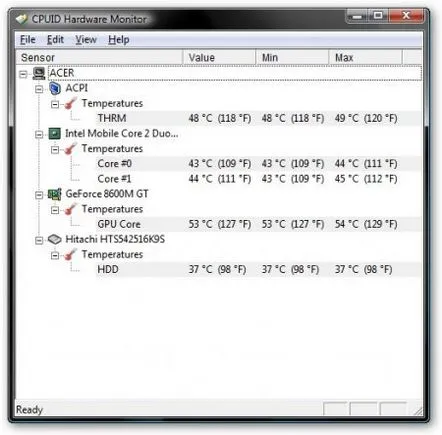
След това стартирайте [b]RivaTuner[/b] и активирайте [b]Мониторинг[/b]

Ето как изглежда прозорецът за наблюдение. Графиките на честотата и температурата на чипа на видеокартата са показани тук:
Стартирайте наблюдението на RMClock:
[b] Забележка: повече подробности за тази помощна програма и нейната процедура за конфигуриране са описани в този материал: RMClock. Описание и настройки[/b]
[b]HWMonitor, RivaTuner и RMClock НЕ СЕ ЗАТВАРЯТ[/b]
Сега стартирайте играта или всяко друго приложение, където се наблюдават забавяния. След това играем или работим, докато се появят забавяния и затворете играта/програмата.
Нека да разгледаме показанията на помощната програма [b]HWMonitor[/b]:
Както можете да видите, по време на тестването чипсетът (THRM сензор) успя да нагрее до 55 градуса, процесорът до 54 градуса, видеокартата до 76 градуса,твърд диск до 40. За процесора и видеокартата температури над 80-90 градуса могат да доведат до замръзване и спиране поради активиране на защитата от прегряване. За твърд диск максималната температура е 60-65 градуса. Превишаването на този праг може да доведе до загуба на информация на твърдия диск, което също може да доведе до замръзване, рестартиране, забавяне и различни грешки. успешно възстановен”, то това е ясен знак, че видеокартата прегрява.
За да се отървете от прегряването, трябва:
1) Почистете охладителната система на лаптопа от прах. Как да го направите е описано тук: Лаптоп. Грижа и поддръжка.
2) Поставете нещо под задния край на лаптопа. Това ще подобри охлаждането. Могат да се използват и охладителни стойки. [b] стойките се обсъждат в тази тема на форума: Дискусия за стойка за лаптоп[/b]
3) Инсталирайте и конфигурирайте [b]RMClock[/b]. Как да го направите е описано в този материал: RMClock. Описание и настройки
4) Опитайте да смените термопастата в лаптопа. Как се прави е описано тук: Смяна на термопаста в лаптоп и тук: Смяна на процесор
[b]Въпросите, свързани с охлаждането на лаптопа, се обсъждат в тази тема на форума: Охлаждане на лаптоп[/b]
Сега нека да разгледаме доказателствата за мониторинг на [b]RivaTuner[/b]:
Видеокартите на лаптопите могат динамично да променят честотите на видеочипа и видеопаметта. Това ви позволява да оптимизирате консумацията на енергия на видеокартата. Честите забавяния на игрите се дължат на факта, че въпреки стартирането на играта, видеокартата продължава да работи в икономичен режим (2D). Както виждаме в прозореца за наблюдение на [b]RivaTuner[/b ], видеокартата увеличава честотите си при стартиране на игратадо номиналните, а при излизане от играта ги намалява Ако видеокартата ви не увеличава честотите, препоръчвам ви да прочетете тази тема във форума: PowerMizer
Да отидем на помощната програма [b]RMClock[/b]. В прозореца за наблюдение можете да видите на каква честота е работил процесорът по време на играта. Подобно на видеокартата, процесорът също намалява честотата си, когато няма голямо натоварване. Ако процесорът не е увеличил честотата си до номиналната при стартиране на играта, това също води до забавяне.
Както можем да видим в прозореца за наблюдение, процесорът работи на номиналната си честота по време на играта. Ако вашият процесор не е увеличил честотата си до номиналната при стартиране на играта, тогава си струва да използвате RMClock, за да настроите принудително честота, на която трябва да работи процесорът. Повече подробности тук: RMClock. Описание и настройки
[b]Ако вашият лаптоп замръзва спонтанно, при леко натоварване (сърфиране в интернет например) и имате инсталиран RMClock, то проблемът най-вероятно е в настройките на захранването на ОС и RMClock[/b]
Първо трябва да опитате леко да увеличите захранващото напрежение на процесора в настройките [b]RMClock[/b]. В повечето случаи това е достатъчно.
Пренапрежението също може да доведе до замръзване на лаптоп. За да се отървете от тях в [b]Windows Vista[/b], трябва да отидете в разделите [b]Настройки на ОС[/b] в раздела с настройки на профила, да проверите [b]плана за захранване на ОС[/b] и изберете подходящия профил. Изглежда нещо подобно:
Тези стъпки ще ви позволят по-фино да интегрирате [b]RMClock[/b] в схемата за управление на захранването за Windows Vista. След това пиковете трябва да изчезнат. Захранващите планове се конфигурират чрез [b]Контролен панел[/b]. Там можете да задавате параметри за енергоспестяване, осветление и др.
[b]Ако дори след това замразяването и рестартирането не спряха, тогава си струва да актуализирате драйверите, да инсталирате актуализации за Windows, да актуализирате програми и игри.[/b]
Това е може би всичко
[b]Ако все още имате въпроси след като прочетете този материал, тогава ние ги изразяваме в тези теми на форума: Обсъждане на начини за охлаждане на лаптоп и ЛАПТОП ЗАВИСВАНЕ, СПИРАНЕ[/b]
[b] С уважение, авторът на материала е Андрий Тониевич. Публикуването на този материал е разрешено само с позоваване на източника и с посочване на автора.[/b] acerfans.ru
